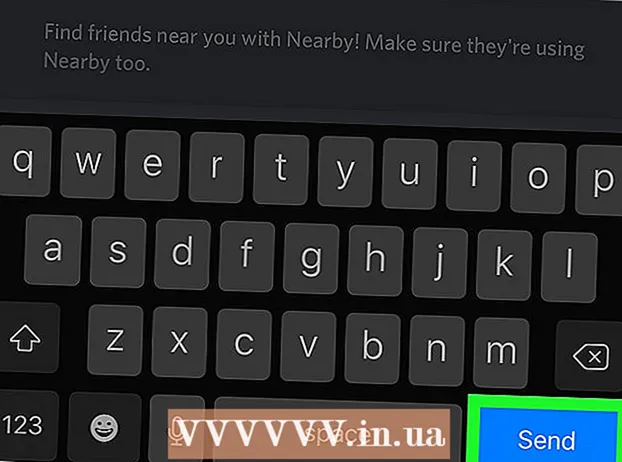ผู้เขียน:
Charles Brown
วันที่สร้าง:
9 กุมภาพันธ์ 2021
วันที่อัปเดต:
1 กรกฎาคม 2024
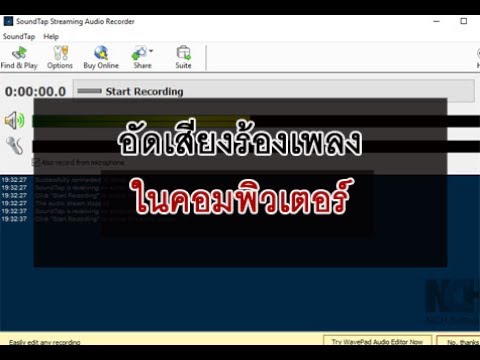
เนื้อหา
- ที่จะก้าว
- วิธีที่ 1 จาก 3: Windows 7
- วิธีที่ 2 จาก 3: Windows Vista
- วิธีที่ 3 จาก 3: Windows XP
- เคล็ดลับ
- ความจำเป็น
ด้วยโปรแกรม Windows Sound Recorder คุณสามารถบันทึกแก้ไขและเล่นเสียงของคุณได้ คุณสามารถบิดเสียงของคุณให้เหมือนกับชิปมังค์หรือดาร์ ธ เวเดอร์! ด้วยเครื่องบันทึกเสียงคุณสามารถเชื่อมประโยคเพิ่มเพลงหรือเพิ่มความคิดเห็นลงในเอกสาร เราจะแสดงให้คุณเห็นว่า
ที่จะก้าว
วิธีที่ 1 จาก 3: Windows 7
 เปิดเครื่องบันทึกเสียง คลิกที่เริ่มและป้อนในกล่องข้อความ: บันทึกเสียง. ในรายการผลลัพธ์คลิก บันทึกเสียง.
เปิดเครื่องบันทึกเสียง คลิกที่เริ่มและป้อนในกล่องข้อความ: บันทึกเสียง. ในรายการผลลัพธ์คลิก บันทึกเสียง.  เริ่มการบันทึก ในหน้าต่าง Sound Recorder ให้คลิก เริ่มการบันทึกปุ่มที่มีจุดสีแดง
เริ่มการบันทึก ในหน้าต่าง Sound Recorder ให้คลิก เริ่มการบันทึกปุ่มที่มีจุดสีแดง  ร้องเพลงหรือพูดสิ่งที่คุณต้องการบันทึก คุณสามารถเห็นแถบสีเขียวเคลื่อนที่ไปมาคุณจะเห็นว่ามีการบันทึกบางสิ่งอยู่
ร้องเพลงหรือพูดสิ่งที่คุณต้องการบันทึก คุณสามารถเห็นแถบสีเขียวเคลื่อนที่ไปมาคุณจะเห็นว่ามีการบันทึกบางสิ่งอยู่  หยุดการบันทึก คลิกที่ หยุดการบันทึก เพื่อสิ้นสุดการบันทึก ตอนนี้ตัวเลือกในการบันทึกไฟล์จะปรากฏขึ้นโดยอัตโนมัติ
หยุดการบันทึก คลิกที่ หยุดการบันทึก เพื่อสิ้นสุดการบันทึก ตอนนี้ตัวเลือกในการบันทึกไฟล์จะปรากฏขึ้นโดยอัตโนมัติ  บันทึกการบันทึก บันทึกไฟล์ไปยังตำแหน่งที่คุณสามารถค้นหาได้ง่ายในภายหลัง
บันทึกการบันทึก บันทึกไฟล์ไปยังตำแหน่งที่คุณสามารถค้นหาได้ง่ายในภายหลัง - หากคุณยังไม่พร้อมที่จะบันทึกไฟล์ให้คลิก ยกเลิก. คลิกในกล่องโต้ตอบ บันทึกเป็น บน บันทึกต่อบันทึกเสียงต่อจากนั้นคลิก หยุดการบันทึก.
วิธีที่ 2 จาก 3: Windows Vista
- เปิดเครื่องบันทึกเสียง คลิกเริ่มจากนั้นโปรแกรมทั้งหมดอุปกรณ์เสริมจากนั้นคลิกตัวบันทึกเสียง
 เริ่มการบันทึก ในหน้าต่าง Sound Recorder ให้คลิก เริ่มการบันทึกปุ่มที่มีจุดสีแดง
เริ่มการบันทึก ในหน้าต่าง Sound Recorder ให้คลิก เริ่มการบันทึกปุ่มที่มีจุดสีแดง - หยุดการบันทึก คลิกที่ หยุดการบันทึก เพื่อสิ้นสุดการบันทึก ตอนนี้ตัวเลือกในการบันทึกไฟล์จะปรากฏขึ้นโดยอัตโนมัติ
- บันทึกการบันทึก บันทึกไฟล์ไปยังตำแหน่งที่คุณสามารถค้นหาได้ง่ายในภายหลัง หากคุณยังไม่พร้อมที่จะบันทึกไฟล์ให้คลิก ยกเลิก. คลิกในกล่องโต้ตอบ บันทึกเป็น บน บันทึกต่อบันทึกเสียงต่อจากนั้นคลิก หยุดการบันทึก.
- เปิดการบันทึกด้วยเครื่องเล่นเช่น Windows media Player, iTunes, Realplayer หรือที่คล้ายกัน
วิธีที่ 3 จาก 3: Windows XP
- เปิดเครื่องบันทึกเสียง คลิกเริ่มจากนั้นโปรแกรมทั้งหมดอุปกรณ์เสริมจากนั้นคลิกตัวบันทึกเสียง
 เริ่มการบันทึก ในหน้าต่าง Sound Recorder ให้คลิก เริ่มการบันทึกปุ่มที่มีจุดสีแดง
เริ่มการบันทึก ในหน้าต่าง Sound Recorder ให้คลิก เริ่มการบันทึกปุ่มที่มีจุดสีแดง - หยุดการบันทึก คลิกที่ หยุดการบันทึก เพื่อสิ้นสุดการบันทึก เมื่อเสร็จแล้วคุณสามารถบันทึกไฟล์ผ่านไฟล์> บันทึกเป็น
- ฟังการบันทึกของคุณ คลิกที่ปุ่มเล่นปุ่มที่มีลูกศรสีดำเพื่อเล่นไฟล์
- กรอกลับหรือส่งต่อ ปุ่มที่มีลูกศรคู่ใช้สำหรับกรอถอยหลังและกรอไปข้างหน้าเช่นเดียวกับเครื่องเล่นซีดี
- แก้ไขการบันทึก ทดลองกับตัวเลือกไปที่ ผลกระทบ.
 เมื่อเสร็จแล้วคุณสามารถบันทึกไฟล์ผ่านไฟล์> บันทึกเป็น
เมื่อเสร็จแล้วคุณสามารถบันทึกไฟล์ผ่านไฟล์> บันทึกเป็น
เคล็ดลับ
- คุณต้องใช้ลำโพงเพื่อเล่นเสียงบนคอมพิวเตอร์ของคุณ
- คุณต้องใช้ไมโครโฟนเพื่อบันทึกเสียงของคุณ
- หากต้องการเพิ่มเวลาในการบันทึกสูงสุด 60 วินาทีใน Sound Recorder ให้คลิก แทรกไฟล์ ในเมนู แก้ไข จากนั้นเพิ่มไฟล์ที่คุณเพิ่งบันทึกไว้ เมื่อคุณทำเช่นนี้เวลาในการบันทึกสูงสุดจะเพิ่มขึ้น 60 วินาที คุณสามารถทำขั้นตอนนี้ซ้ำได้ทุกนาทีที่ต้องการเพิ่ม ตัวอย่างเช่นสำหรับเวลาในการบันทึก 5 นาทีให้วางไฟล์ 60 วินาทีห้าครั้ง
- อีกวิธีหนึ่งในการขยายความยาวของการบันทึก:
- คลิกขวาที่เริ่ม
- ดับเบิลคลิกที่โฟลเดอร์โปรแกรม
- ดับเบิลคลิกที่โฟลเดอร์ Accessories
- ดับเบิลคลิกที่โฟลเดอร์ Multimedia หรือ Entertainment
- คลิกขวาที่ Sound Recorder แล้วคลิก Properties
- คลิกแท็บทางลัด
- กดปุ่ม END กด SPACEBAR และพิมพ์ตำแหน่งของไฟล์เสียงที่บันทึกไว้ในกล่อง Target
- ตัวอย่างเช่นหากเป้าหมายคือ "C: Windows sndrec32.exe" และตำแหน่งของไฟล์คือ C: บรรทัดใหม่ในกล่องเป้าหมายจะเป็น "C: Windows sndrec32.exe C: Blank.wav "
- ในครั้งต่อไปที่คุณเริ่ม Sound Recorder ไฟล์ Blank.wav จะเปิดขึ้นโดยอัตโนมัติ
ความจำเป็น
- ไมโครโฟนภายนอกหรือไมโครโฟนในตัว
- ลำโพงหรือหูฟัง
- คอมพิวเตอร์ Windows พร้อมเครื่องบันทึกเสียง